(Haitaynamkg) Lưu ý: Bạn hãy đọc thật kỹ bài viết trước khi thực hiện nhé ! Nếu như trong quá trình sử dụng bạn gặp bất cứ lỗi gì, ví dụ như bị lỗi link download, blog load chậm, hay là không truy cập vào được một trang nào đó... thì bạn vui lòng thông báo với mình nhé. Thanks !
Bài viết này mình sẽ chia sẻ với các bạn cách tạo một USB BOOT theo chuẩn UEFI và Legacy, tức là sau khi tạo thành công chiếc USB BOOT này thì cho dù bạn đang ở chuẩn UEFI hay Legacy thì cũng có thể truy cập vào được. Tool này là do bạn hiepsisoma viết và chia sẻ cho cộng đồng. Hôm nay mình mới mua Laptop mới và tính thử cài theo chuẩn UEFI và ổ cứng ở định dạng GPT một lần xem sao vì từ trước tới nay toàn dùng theo chuẩn Legacy.
Và sau khi sử dụng tool này mình thấy khá hay bởi vì quá trình tạo USB rất nhanh và không cần phải thao tác nhiều. Ngay sau khi tải về chỉ với 1 vài click chuột là bạn đã có một chiếc USB cứu hộ rất chuyên nghiệp rồi, chính vì thế mà mình quyết định viết bài này để chia sẻ với các bạn đang cần vì mình nghĩ rất nhiều bạn cũng muốn cài theo chuẩn này nhưng chưa biết cách hoặc chưa có thời gian nghiên cứu, tìm hiểu.
Ưu điểm khi tạo USB BOOT UEFI
Sau khi tạo USB BOOt xong bạn có thể truy cập được cả 2 chuẩn UEFI và Lagacy.
Đã được tích hợp Hiren Boot 15.2 Lite và Norton Ghost 11.5
Win 8 PêE x86 nhỏ gọn bao gồm các công cụ cứu hộ cơ bản.
Win 8 PêE x64 Full soft & Full driver để cứu hộ chuyên sâu.
Nếu như bạn đang Boot trên chuẩn UEFI thì sẽ tự động vào truy cập vào Win 8 PêE x64, còn nếu như bạn boot trên chuẩn Legacy thì vào Menu Boot như bình thường.
Cách tạo USB BOOT UEFI 1 click
Công cụ cần chuẩn bị:
Một chiếc USB lớn hơn 1GB.
Tiếp theo bạn làm lần lượt các bước sau đây. Thực ra trong tool toàn là hướng dẫn Tiếng Việt rồi nên rất dễ sử dụng. Nhưng mình cứ viết qua cho các bạn dễ hình dung.
Sau khi các bạn tải Tool về thì chạy dưới quyền quản trị nếu bạn đang sử dụng windows 7/8….(Run as Adminstrator) trở lên. và sau đó thì chương trình sẽ hiển thị các thiết bị ngoài đang được kết nối. Ví dụ như ở đây mình đang kết nối một chiếc USB có tên là ” USB_BOOT” (tên ổ là J)
Bạn nhập ký tự ổ USB của bạn (ở đây mình nhập J ) và nhấn Enter.
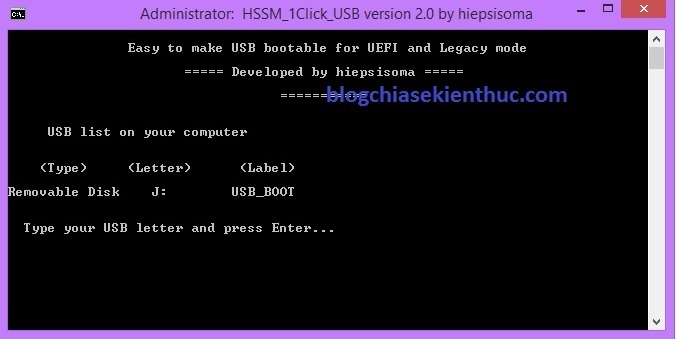
Tiếp theo chương trình sẽ hỏi bạn có muốn Format lại USB không.
Lựa chọn 1 để Format USB với định dạng NTFS
Lựa chọn 2 để Format USB với định dạng FAT32 (chọn cái này để boot được 2 chuẩn UEFI-Legacy)
Lựa chọn 3 để không Format.
Tùy theo mục đích của bạn, ví dụ mình nhập phím 2 và nhấn Enter
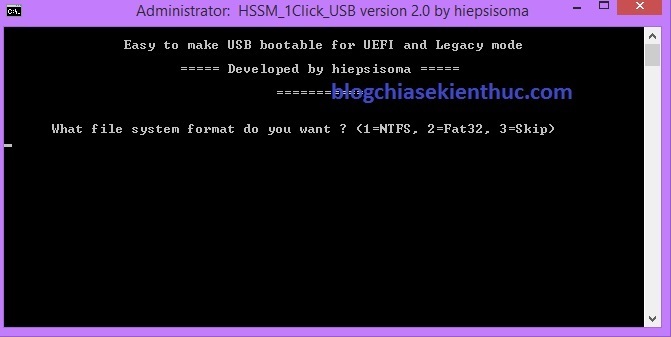
USB trong quá trình nạp khả năng Boot.
Note: Trong lần chạy đầu tiên có thể sẽ xuất hiện một bản BOOTICE như hình dưới, bạn hãy nhấn Exit để thoát ra. Tắt chương trình đi và chạy lại là OK.
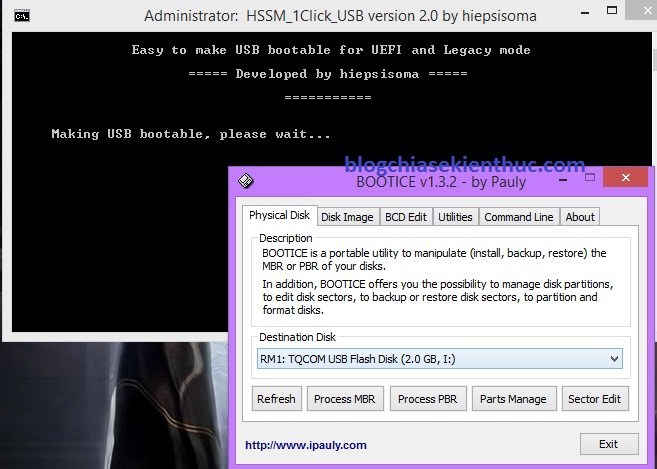
Quá trình copy các file dữ liệu ra USB bắt đầu. Bạn vui lòng ngồi đợi vài phút để hoàn thành.
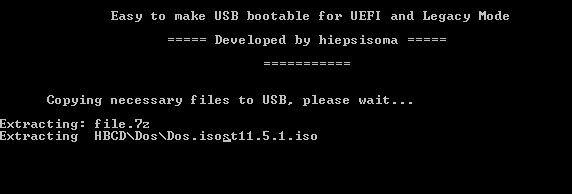
OK! như vậy là bạn đã hoàn thành quá trình tạo một chiếc USB BOOT chuẩn UEFI và Lagacy rồi đó. Rất đơn giản đúng không
Hình ảnh khi boot vào chuẩn Lagacy, hiển thị đầy đủ Menu boot.
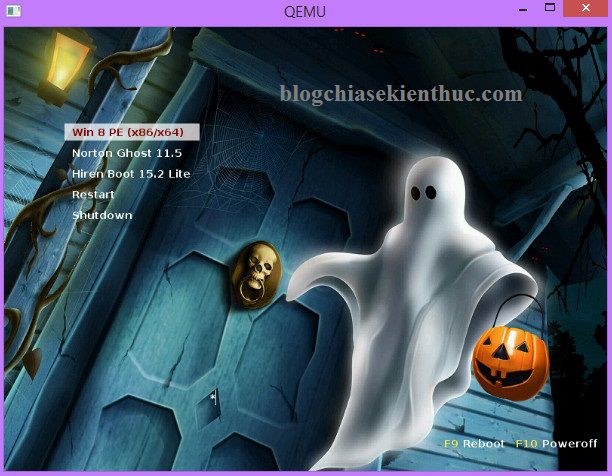
Bài viết sau mình sẽ hướng dẫn các bạn ghost lại máy tính với chuẩn UEFI và ổ cứng ở định dạng GPT, nếu các bạn quan tâm có thể theo dõi và làm theo nhé. Mình sẽ hướng dẫn rất chi tiết vì trong quá trình làm mình đã chụp lại ảnh rồi :D. Hi vọng bài viết sẽ hữu ích với bạn.
Văn Hải (tổng hợp)
Tham quan du ngoạn từ Nam chí Bắc:
An Giang || Bà Rịa - Vũng Tàu || Bắc Giang || Bắc Kạn || Bạc Liêu || Bắc Ninh || Bến Tre || Bình Dương || Bình Định || Bình Phước || Bình Thuận || Cà Mau || Cao Bằng || Cần Thơ || Đà Nẵng || Đắk Lắk || Đắk Nông || Điện Biên || Đồng Nai || Đồng Tháp || Hà Giang || Hà Nam || Hà Tĩnh || Hải Dương || Hậu Giang || Hòa Bình || Hưng Yên || Khánh Hòa || Kiên Giang || Kon Tum || Lai Châu || Lâm Đồng || Lạng Sơn || Lào Cai || Long An || Về Miền Tây || Nam Định || Nghệ An || Ninh Bình || Ninh Thuận || Phú Thọ || Quảng Bình || Quảng Nam || Quảng Ngãi || Quảng Ninh || Quảng Trị || Sóc Trăng || Sơn La || Về Tây Nguyên || Tây Ninh || Thái Bình || Thái Nguyên || Thanh Hóa || Thừa Thiên Huế || Thành phố Hồ Chí Minh || Thủ Đô Hà Nội || Tiền Giang || Trà Vinh || Tuyên Quang || Vĩnh Long || Vĩnh Phúc || Yên Bái
|| || || || || || || || || || || || || || || || || || || || || || || || || || || || || || || || || ||
Bộ sưu tập ảnh hot:
Album nghệ thuật Dương Quốc Định Full || Albums Quang Linh || Ảnh chỉ có Việt Nam || Ảnh cưới Collection || Ảnh đẹp Phương Tây || Ảnh đẹp Victoria’s Sceret tổng hợp || Ảnh độc cười ra nước mắt || Ảnh giải trí Châu Á || Ảnh giải trí Hàn Quốc || Ảnh giải trí Nhật Bản || Ảnh giải trí Thái Lan || Ảnh giải trí Trung Quốc || Ảnh nền PC || Ảnh nghệ thuật 3D || Ảnh Nude || Hoa đẹp bốn mùa nên xem || Hoa hậu thế giới Collection || Hoa hậu Việt Nam Collection || Hoa Phong Lan || Thư viện ảnh || Thời sự qua ảnh || Tranh đẹp của họa sĩ nổi tiếng



.jpg)
0 nhận xét | Viết lời bình